更新时间:2023-09-19
Win11 WPS怎么设置为默认?如何将wps设置为默认办公软件?很多朋友的电脑可能安装了多款办公软件,但是后面发现还是喜欢使用WPS,所以想要将WPS设置为默认的办公软件,打开doc、xls、ppt等格式的文件时默认用WPS来打开。熊猫侠小编下面来告诉大家如何操作。
1、首先我们在文档上点击鼠标右键,移至打开方式,点击【选择其他应用】。
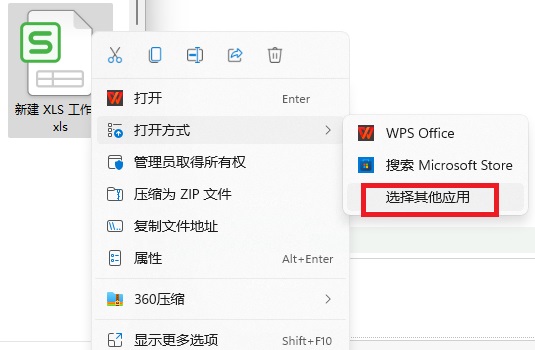
2、然后在“你要如何打开这个文件”窗口找到WPS软件,勾选【始终使用此应用打开文件】。
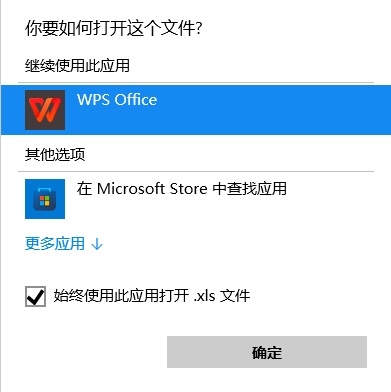
这样一来WPS就变成了默认办公软件。
1、点击开始菜单,在搜索框里输入【默认应用】并打开。
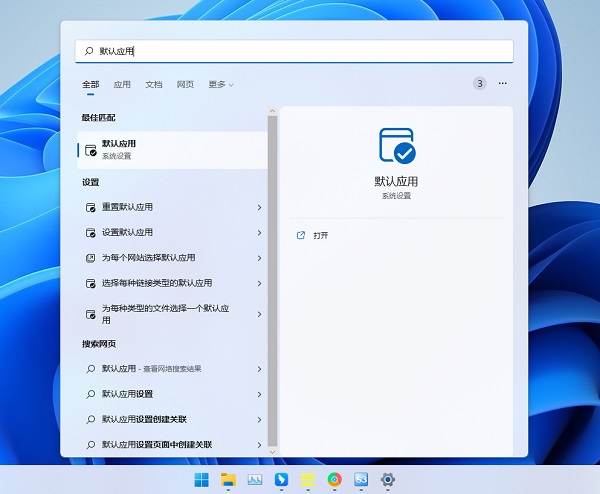
2、往下拖动找到WPS Office软件,点击进去。
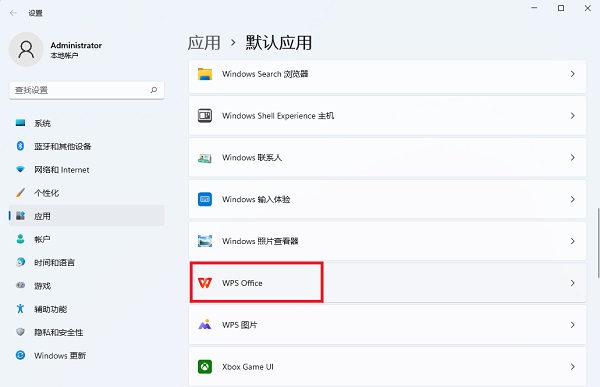
3、点击对应的文档后缀名,就可以更改默认用什么软件打开。
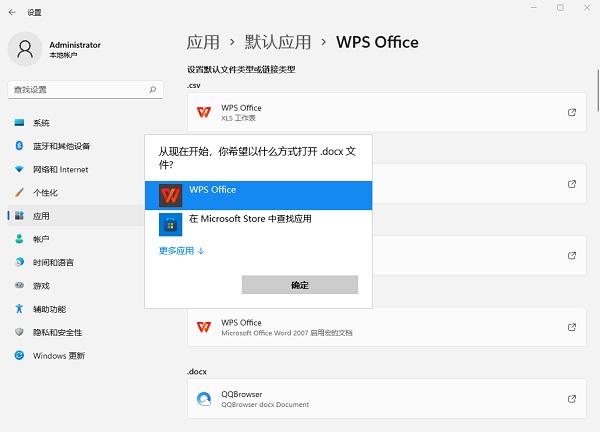
最新文章
Win11 WPS怎么设置为默认如何将wps设置为默认办公软件
2023-09-19老旧电脑卡怎么重装系统
2023-09-19旧电脑如何重装系统Win10
2023-09-19如何一键重装Win11系统一键重装Win11系统的方法
2023-09-19怎么样重装Win7系统最方便最简单方便重装Win7系统的方法
2023-09-18石墨文档如何导入表格石墨文档导入表格的方法
2023-09-18U盘怎么安装xp系统U盘安装Winxp系统图文教程
2023-09-18Office365无法打开word文档怎么办Office365无法打开word文档的解决方法
2023-09-18Windows11重置提示找不到恢复环境怎么解决
2023-09-18Win11任务栏太宽了怎么变窄Win11任务栏宽度调整方法
2023-09-18发表评论